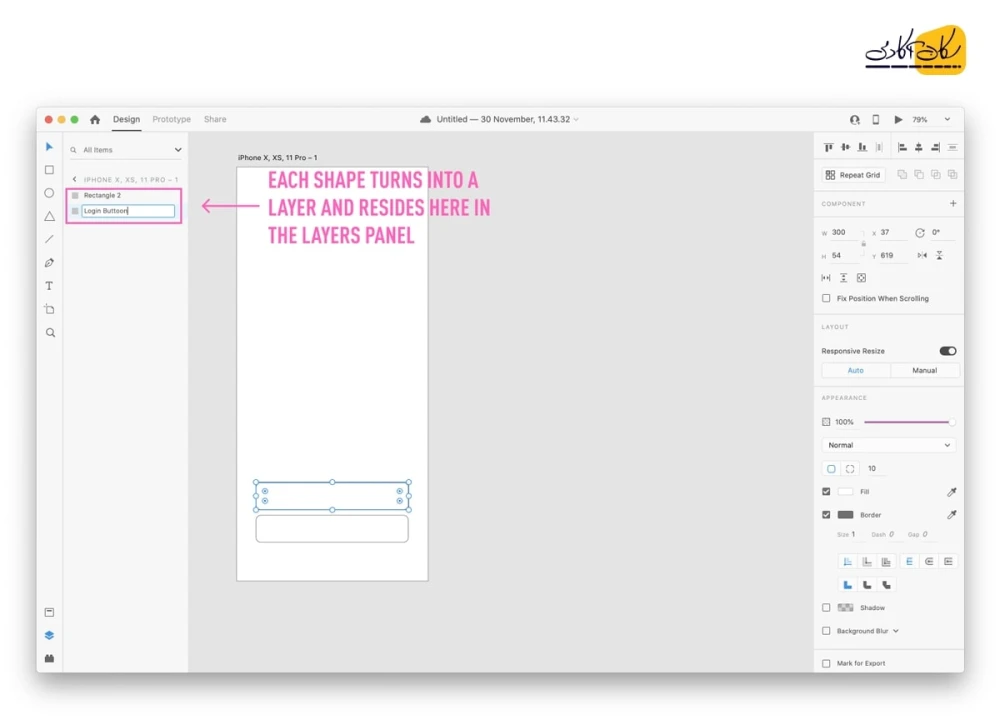برای رسم کردن یک شکل جدید، در نوار ابزار (Toolbar) از بین ابزارهای Shape، هر شکلی را که دوست دارید، انتخاب کنید. از طرفی دیگر، میتوانید از هر یک از میانبرهای صفحه کلید برای رسم کردن شکلی که میخواهید، استفاده کنید، مانند R برای مستطیل (Rectangle). اگر میخواهید یک مربع یا دایره رسم کنید، در حین رسم، همزمان کلید Shift را نیز نگه دارید. اگر یک مستطیل ایجاد کرده باشید، میتوانید دو نوع نقطه را ببینید: نقاط توخالی، و نقاطی که داخل آنها نقطهای دیگر وجود دارد(به تصویر زیر دقت کنید). میتوانید از نقاط توخالی برای تغییر اندازهی شکل استفاده کنید. با این حال، نقاطی که داخلشان نقطهی دیگری دارند، دستگیرههایی برای تنظیم گردی و انحنای اشکال هستند. سعی کنید روی هرکدام از آن دستگیرهها کلیک کرده و به سمت داخل مستطیل بکشید، تا بتوانید مستطیل معمولی را ببینید که به یک مستطیل گرد تبدیل میشود.
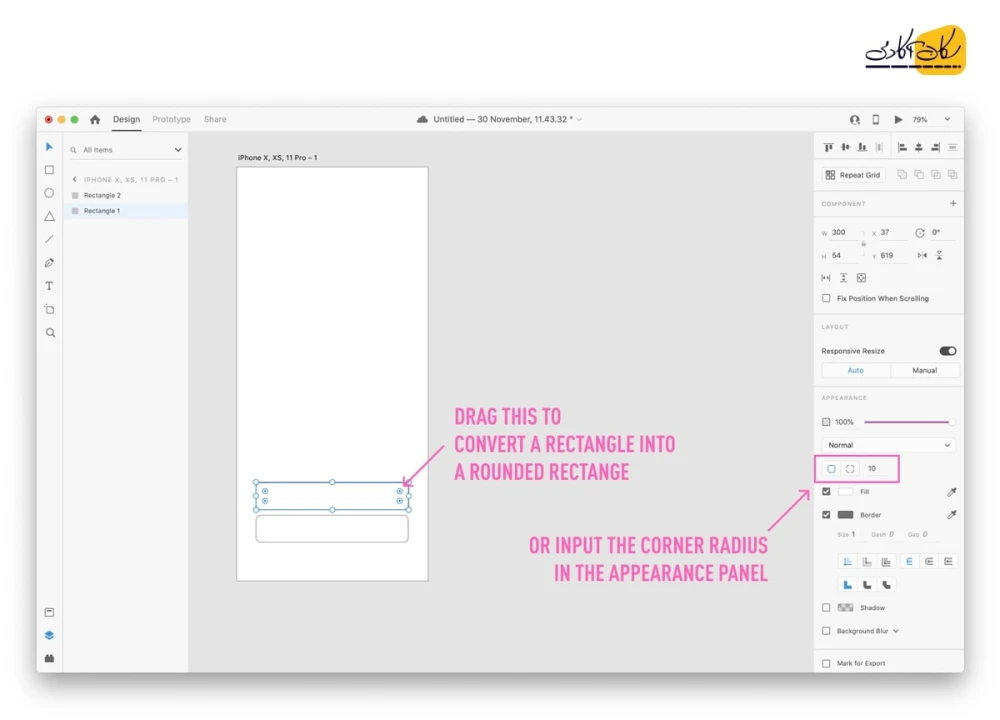
هنگامی که یک شکل (که آن را لایه هم مینامیم) رسم میشود، در پنل لایهها (Layers Panel)، که در سمت چپ محیط Adobe XD (در کنار نوار ابزار) قرار دارد، در دسترس خواهد بود. شما میتوانید یک شکل را از پنل لایهها برای ویرایش نام آن، انتخاب کنید. روی لایه کلیک راست کنید و گزینهی تغییر نام آن را پیدا خواهید کرد. اگر روی آن لایه دوبار کلیک کنید، همین کار را انجام خواهد داد. به عنوان مثال، ما لایه را از "Rectangle 1" به "Login Button" تغییر نام دادیم. زیرا دکمهی ورود اولیه به اپلیکیشن ما خواهد بود.